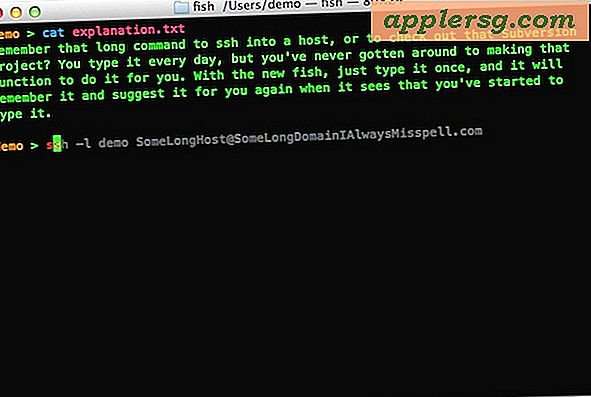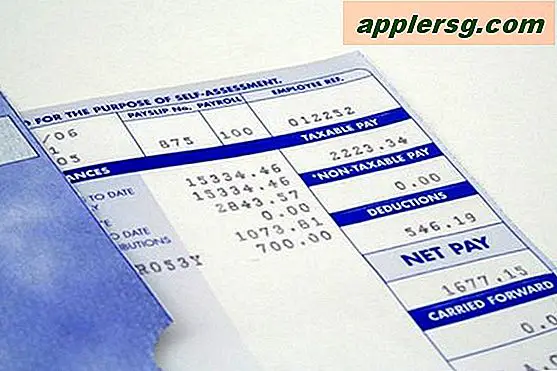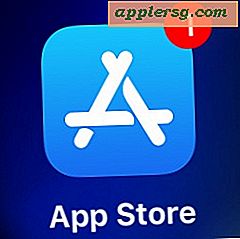De Green Screen-techniek gebruiken met Virtual Dub-software
VirtualDub is een gestroomlijnd videobewerkingsprogramma. Dit gratis programma heeft niet veel van de toeters en bellen die te vinden zijn in programma's die u koopt, maar het is ontworpen om de workflow en het tempo van een standaardeditor te verbeteren. Het programma bevat een basisoptie voor groen scherm, hoewel het niet zo krachtig is als veel andere softwaretitels. Als een van de groene kleuren een iets andere kleur heeft, heb je dus groene kleurresten tijdens je opname.
Stap 1
Download en installeer VirtualDub (zie bronnen).
Stap 2
Open het programma, selecteer vervolgens "Bestand", "Importeren" en kies zowel de groene schermvideo als de video waarmee u de groene wilt vervangen.
Stap 3
Dubbelklik op de groene schermvideo, kies vervolgens de optie "Effecten" en selecteer "Groen scherm".
Stap 4
Klik en sleep de vervangende video naar het venster "Vervanging". Dit venster bevindt zich naast het huidige weergavevenster en is leeg totdat u een gewenste vervanging selecteert. De vervangende video bevindt zich (na import) in de videobestandsbak aan de zijkant van het programmavenster.
Klik op het groen in het weergavevenster en het groen wordt verwijderd en vervangen door de vervangende informatie. Eenmaal ingesteld, klikt u op 'Bestand', 'Exporteren', kiest u een locatie om het bestand op te slaan, geeft u het een titel en klikt u op 'OK' om het geëxporteerde videobestand met groen scherm te maken.